Cara menggunakan Foto Google di Windows sepuluh
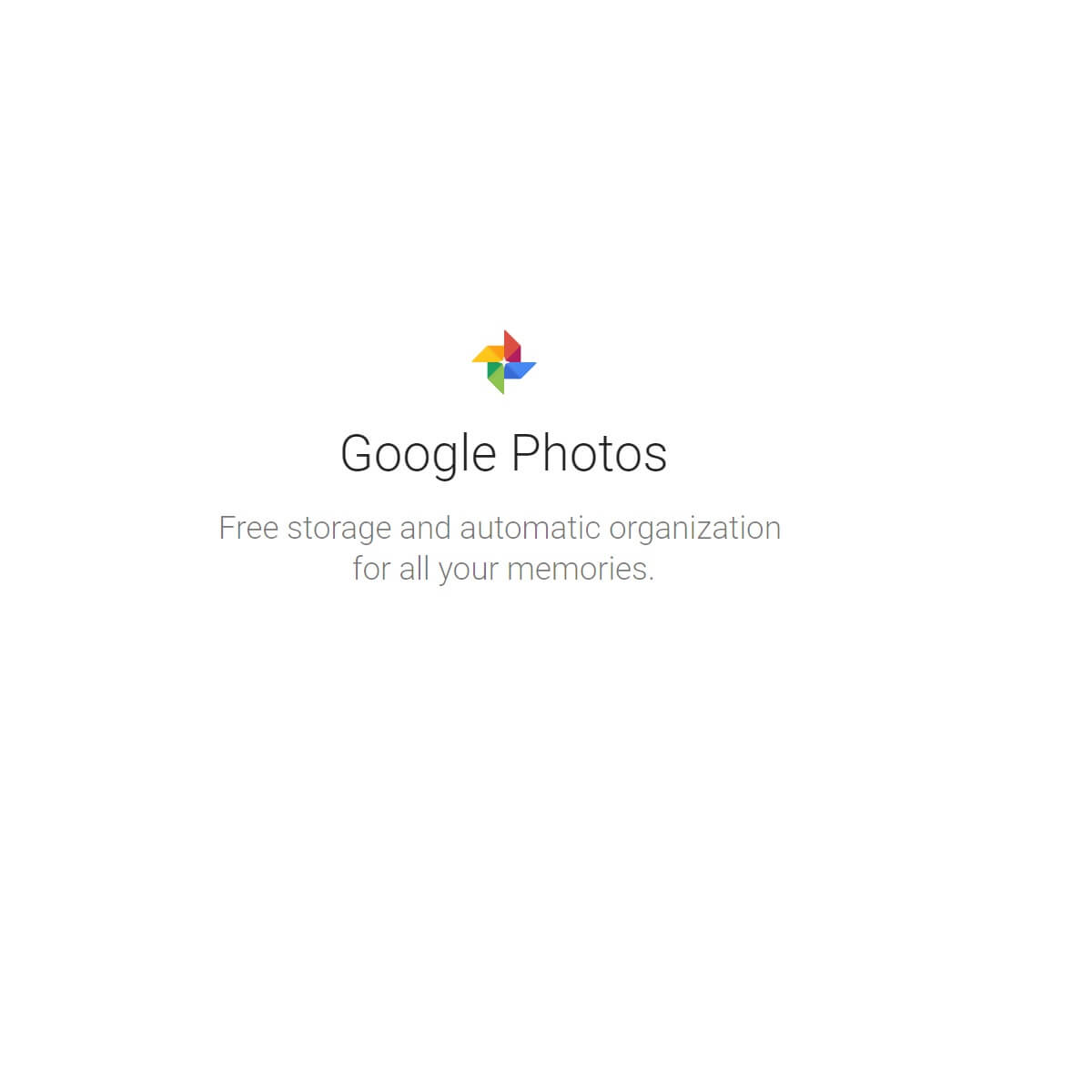
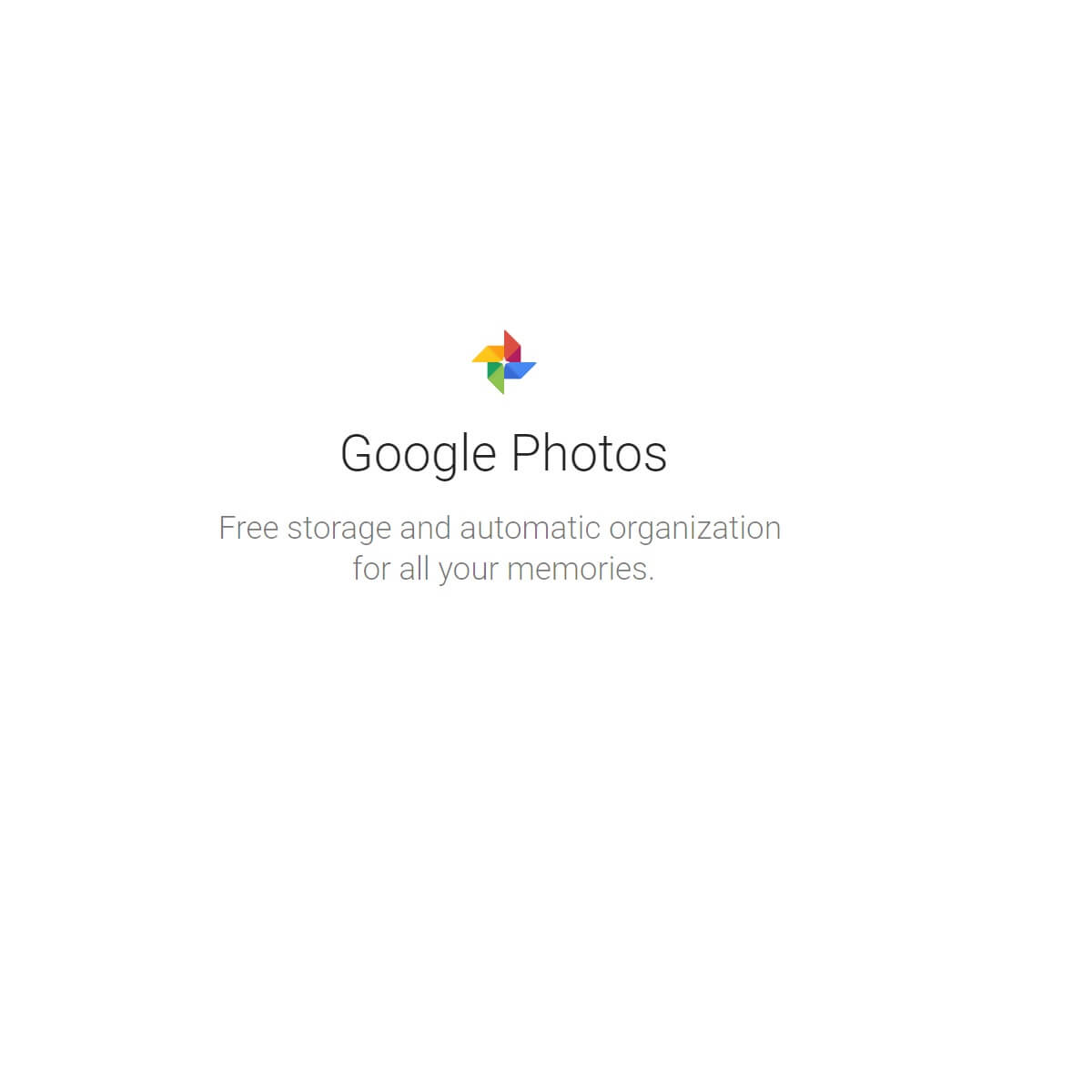
Microsoft mempromosikan aplikasi foto internalnya sebagai solusi terbaik untuk menyimpan foto Anda di Windows 10. Meskipun Microsoft adalah opsi yang sangat kuat, beberapa pengguna mungkin menginginkan alternatif.
Layanan yang muncul sebagai salah satu alternatif terbaik untuk Foto di aplikasi Windows 10, Ini adalah layanan penyimpanan foto populer lainnya, Google Foto.
Google Foto berfungsi lebih baik di perangkat Android, yang juga lebih banyak digunakan. Tetapi tidak banyak pengguna yang tahu bahwa Anda sebenarnya dapat menggunakan layanan penyimpanan foto Google di Windows begitu juga mejanya
Oleh karena itu, kami memutuskan untuk menulis panduan lengkap tentang penggunaan Google Foto di Microsoft. Windows 10, jika Anda menginginkan pengganti untuk aplikasi foto asli Anda.
Kami telah menulis banyak tentang topik Google Foto. Lihat panduan ini untuk informasi lebih lanjut.
Dapatkah saya menggunakan Foto Google di Windows 10 buah? Ya, Anda bisa, dan itu sangat sederhana. Pada 2018, ada aplikasi Foto terpisah yang berfungsi Windows 10. Anda juga dapat mengakses Google Foto melalui Google Drive.
Foto Google di Windows sepuluh
Sayangnya, Foto Google kurang tepat Windows 10 aplikasi, seperti halnya dengan gambar. Oleh karena itu, Anda tidak dapat menggunakan satu aplikasi untuk mengunggah dan mengakses foto yang diunggah.
Faktanya, Anda hanya dapat mengakses foto yang diunggah di browser, karena Google Foto tidak memiliki klien untuk Windows (sepuluh)
Tapi ada alat yang bisa kamu gunakan Windows Desktop. Alat itu disebut Pengunggah Desktop, dan memungkinkan Anda mengunggah foto yang Anda inginkan secara otomatis dari komputer Anda ke Foto Google.
Untuk mengunduh alat ini, kunjungi situs web Foto Google.
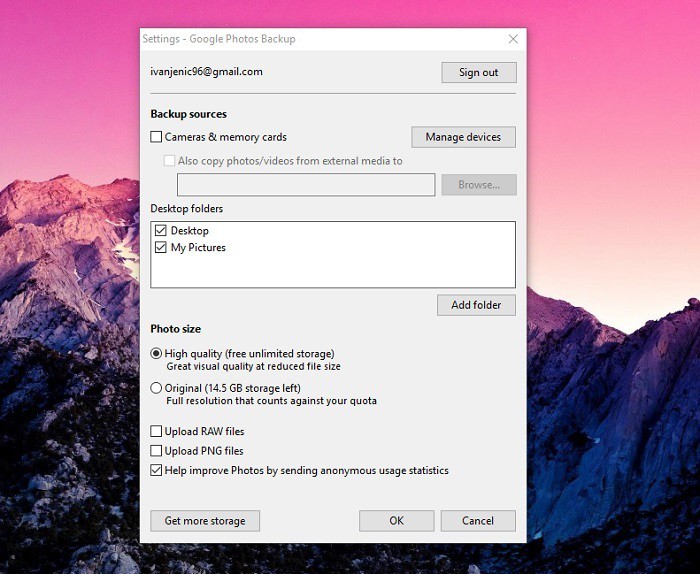
Setelah Anda mengunduh Desktop Loader, instal dan masukkan kredensial akun Google Anda. Alat ini kemudian akan meminta Anda untuk memasukkan beberapa folder dari mana Anda ingin foto Anda diunggah.
Setelah Anda memasukkan semua folder yang diinginkan, cukup klik OK dan foto Anda akan otomatis diunggah ke Google Foto.
Anda dapat mengonfigurasi alat ini untuk dibuka saat memulai sistem, jadi setiap kali Anda menambahkan foto baru ke folder yang dipilih, foto itu akan otomatis diunggah ke awan Google Foto.
Seperti yang kami katakan, nanti Anda dapat mengakses foto yang dimuat di browser, di situs web Foto Google.
Akses Google Foto melalui Google Drive
Meskipun tidak ada cara langsung untuk mengakses Google Foto di . Anda Windows 10 komputer, Anda dapat menempuh rute yang sedikit berbeda dan membuatnya tersedia melalui klien Google Drive untuk Windows.
Yang perlu Anda lakukan untuk mengakses Foto Google melalui Google Drive adalah menghubungkan kedua layanan dan mengunduh klien Drive resmi ke Windows Desktop.
Hal pertama yang akan Anda lakukan adalah menghubungkan Google Drive dan Google Foto. Google Drive memiliki kemampuan bawaan untuk menampilkan Google Foto di cloud, Anda hanya perlu mengaktifkannya terlebih dahulu.
Saat Anda mengintegrasikan Google Foto dan Google Drive, semua foto Anda akan ditampilkan di folder Google Drive khusus yang disebut “Google Foto”. Untuk melakukannya, lakukan hal berikut:
- Membuka google Drive di peramban web Anda.
- Buka pengaturan (ikon roda gigi kecil di kiri atas layar).
- Uji Buat folder Foto Googledi bawah Jenderal.
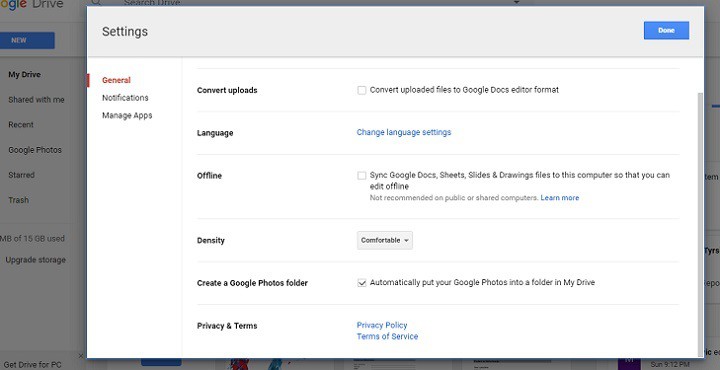
- Simpan perubahan.
Sekarang semua gambar Anda dari Google Foto akan ditampilkan di Google Drive. Jadi yang perlu Anda lakukan sekarang adalah membuatnya dapat diakses Windows Desktop.
Untuk melakukannya, cukup unduh Google Drive Windows klien, sinkronkan semua barang Anda dan folder Foto Google akan ada di sana.
Untuk mengunduh Google Drive untuk desktop, kunjungi tautan ini. Setelah Anda menginstalnya, tunggu beberapa menit hingga sinkronisasi. Setelah proses selesai, buka saja folder Google Drive di komputer Anda dan buka Google Foto.
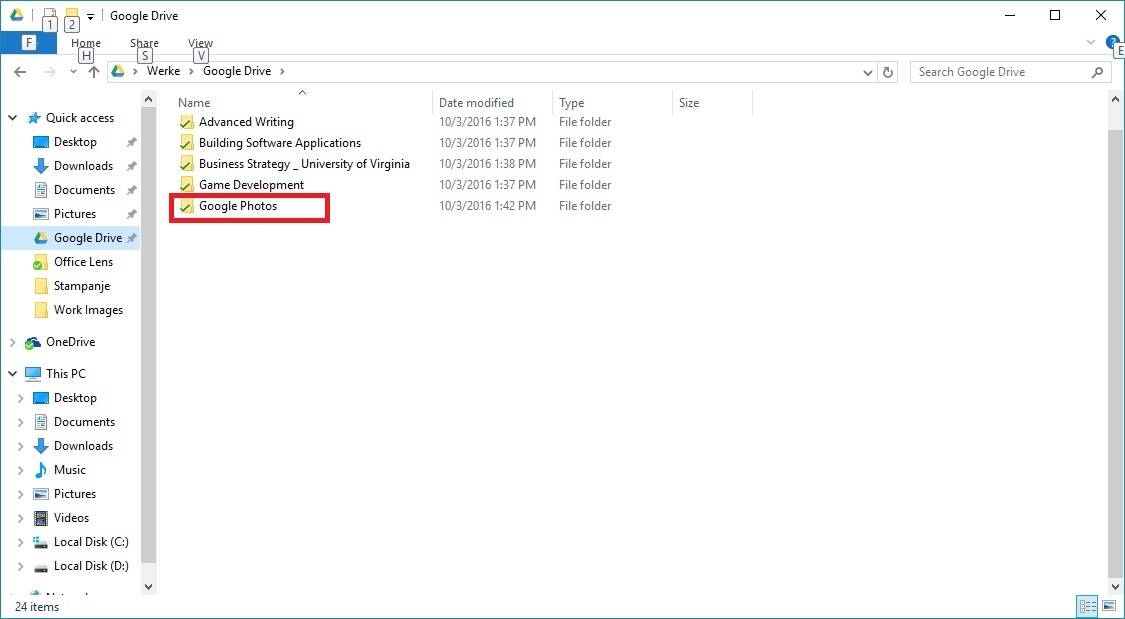
Pelajari cara menyimpan file Google Drive di flash drive eksternal dengan cepat!
Menggunakan aplikasi pihak ketiga
Untuk hampir semua layanan yang tidak dimiliki oleh aplikasi resmi Windows Toko, ada alternatif pihak ketiga. Dan Google Foto tidak terkecuali.
Oleh karena itu, jika Anda tidak ingin mengakses Google Foto di browser atau melalui Google Drive, Anda dapat mengunduh aplikasi pihak ketiga dan menjalankan layanan di komputer Anda.
Klien Google Foto pihak ketiga terbaik untuk Windows 10 yang saat ini dapat Anda temukan adalah aplikasi bernama Client for Google Photos. Ini memungkinkan Anda untuk melakukan apa pun yang Anda inginkan dengan aplikasi resmi.
Anda dapat mengakses foto dan album, mengunggah foto baru, membuat album baru, melihat tayangan slide, dan banyak lagi.
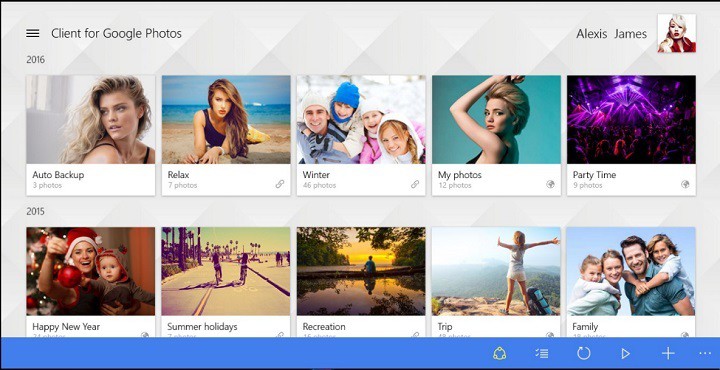
Anda dapat mengunduh Klien Foto Google secara gratis dari toko, tetapi ada juga versi berbayar, jika Anda menginginkan beberapa fitur tambahan.
Sayangnya, ini adalah satu-satunya cara yang diketahui untuk mengakses Foto Google secara lokal. Sejauh yang kami ketahui tentang kebijakan Google di WindowsKami seharusnya tidak mengharapkan aplikasi Google Foto lengkap tersedia di platform Microsoft mana pun dalam waktu dekat.
Google Foto bukan satu-satunya layanan Google yang hilang Windows. Misalnya, pengguna masih menunggu aplikasi resmi dari YouTubeGmail, Google Play, dll.
Perbarui 2019: Foto Google muncul pada akhir Oktober 2018 di Microsoft Store. Aplikasi ini memiliki Google LLC sebagai penerbit dalam deskripsi dan tetap di sana untuk sementara waktu hingga Microsoft menghapusnya. Anda dapat menemukannya di Google Store atau di situs web resmi Google. Cukup unduh dari sana dan mulai gunakan.
Anda sekarang memiliki fungsionalitas penuh, pembaruan, sinkronisasi otomatis, dan semua yang Anda perlukan untuk menjalankannya dengan benar, sebagai aplikasi mandiri, aktif Windows 10 buah
Sekarang Anda dapat memilih folder mana yang akan disinkronkan, mengunggah dan mengunduh foto secara otomatis, mengubah perangkat yang mengunggah foto ke cloud, dan mengubah kualitas foto yang disimpan.
Jika ada di antara Anda yang mencoba menggunakan foto Google untuk Windows 10, beri tahu kami di bagian komentar di bawah tentang pengalaman Anda. Jika Anda memiliki komentar atau pertanyaan, jangan ragu untuk meninggalkannya di sana juga.
Dari editor Note: Posting ini awalnya diterbitkan pada Oktober 2016 dan sejak itu telah diubah dan diperbarui menjadi lebih terkini, akurat, dan lengkap.

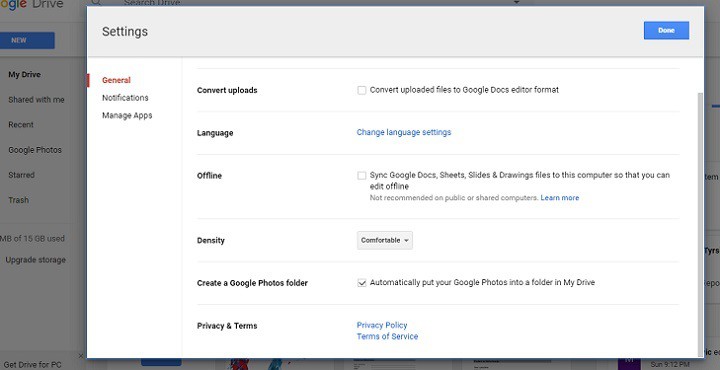


![Medis Geeky – OSCE versi v2.45 [Unlocked] [Latest]](http://iunlocked.org/wp-content/uploads/2020/04/Geeky-Medics-OSCE-revision-v2.45-Unlocked-Latest.png)
